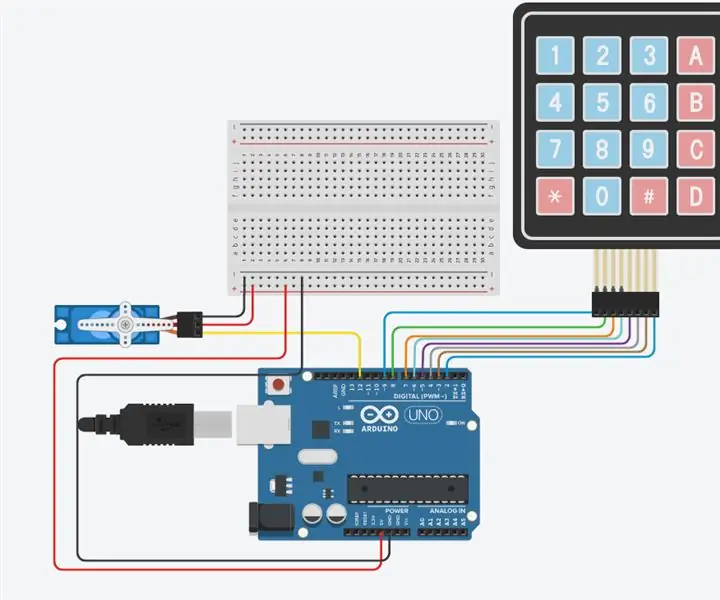
- Autor John Day [email protected].
- Public 2024-01-30 11:39.
- Última modificação 2025-01-23 15:03.
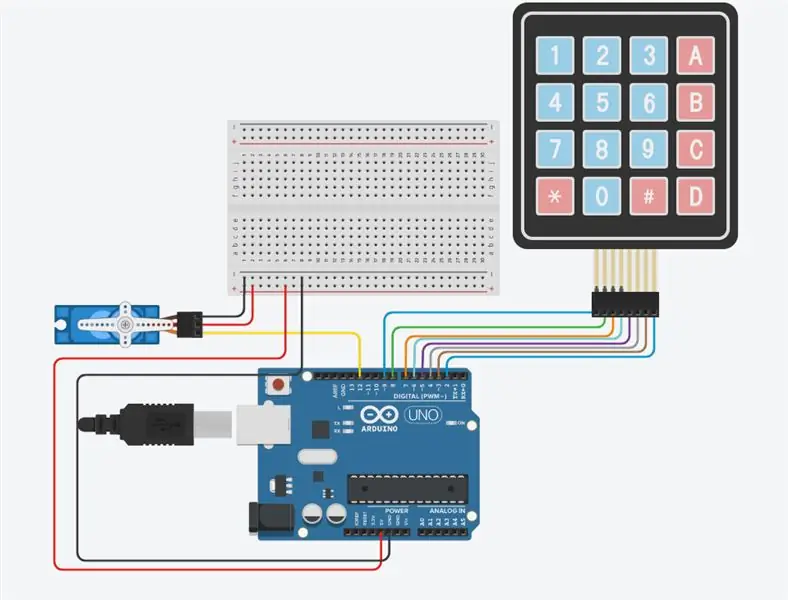
Para este projeto, criei um micro servo que gira para um valor de três dígitos inserido por um teclado.
As bibliotecas necessárias para executar a configuração são "Servo.h" e "Keypad.h". Ambos podem ser instalados no programa arduino.exe. Os materiais necessários incluem:
1) placa de ensaio
2) teclado
3) servo
4) Arduino
5) fios de jumper macho para macho
Etapa 1: Conectando o Servo
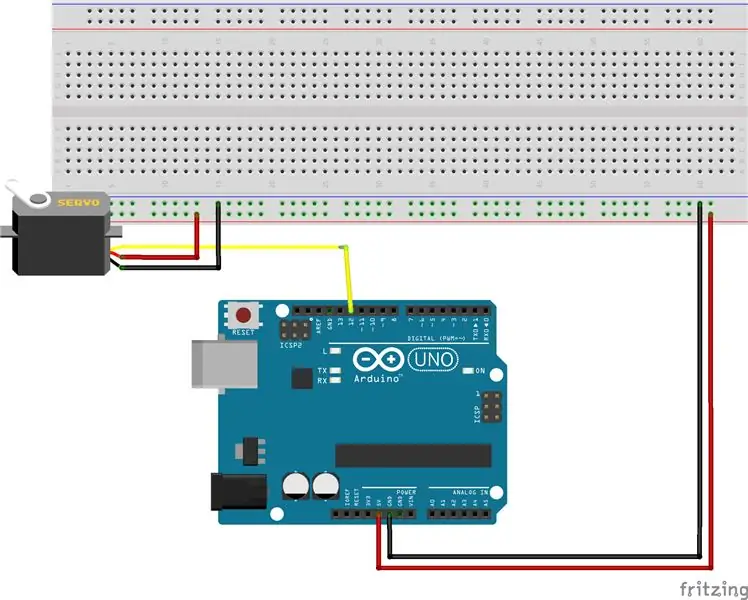
O servo é o que está conectado à alimentação e ao aterramento na placa de ensaio. Portanto, certifique-se de que sua configuração seja igual à minha, conforme mostrado acima. Você pode querer colar ou segurar seu servo com algo para que ele não fuja de você e seja muito mais fácil e limpo de trabalhar.
Etapa 2: Conectando o teclado
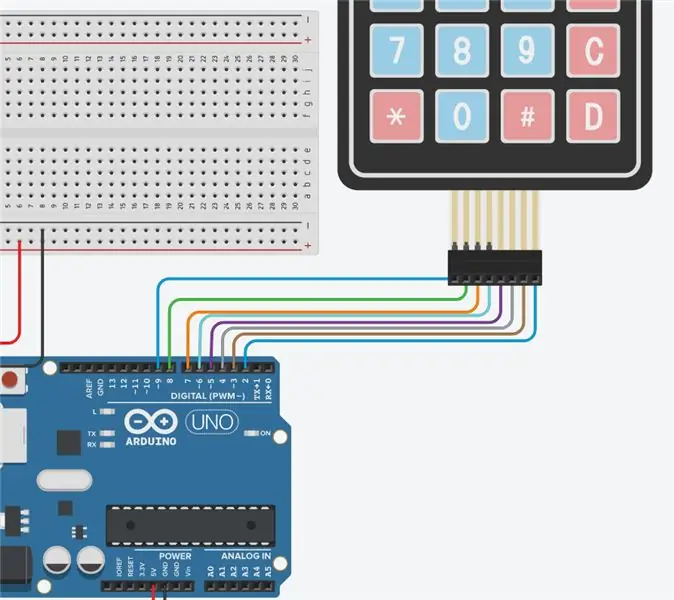
Conecte o teclado exatamente como mostrado acima. Da esquerda para a direita (9, 8, 7, 6, 5, 4, 3, 2) devem ser os pinos. O teclado é a entrada, por isso não funcionará corretamente se os fios não estiverem corretamente conectados aos pinos. O teclado é uma matriz 4x4, mas as letras e símbolos não serão contados para a posição numérica do servo. Apenas os números serão enviados para a posição servo.
Etapa 3: CODE
O servo pode girar quando o valor for zero, mas pode ser apenas o seu servo. Mas além disso, certifique-se de baixar as bibliotecas para permitir que o código funcione.
Recomendado:
Convertir Un Teclado Muerto a Un Teclado MIDI: 8 etapas

Convertir Un Teclado Muerto para Un Teclado MIDI: Hace un tiempo cuando era pequeño tenia un teclado funcional que me encantaba tocarlo, aunque solo sabia poquitas notas me encantaba tocarlo, un dia le conecte el eliminador equivocado pero no me habia dado cuenta cuando lo conecte todo estaba funci
Bots micro aquarela com tampa de teclado: 12 etapas (com imagens)

Bots micro aquarela com tampa de teclado: esses pequenos robôs resultam de um desafio de design pessoal favorito: explorar a quantidade mínima de materiais e ferramentas necessárias para fazer algo. Nesse caso, algo que é e / ou faz "arte". Intimamente vinculado a esse objetivo está o meu desejo
Interface de teclado com 8051 e exibição de números de teclado em 7 segmentos: 4 etapas (com imagens)

Interface do teclado com 8051 e exibição de números do teclado em 7 segmentos: Neste tutorial, vou falar sobre como podemos fazer a interface do teclado com 8051 e exibir os números do teclado em um display de 7 segmentos
Teclado Quick and Dirty Das (teclado em branco): 3 etapas

Quick and Dirty Das Keyboard (teclado em branco): Um teclado Das é o nome do teclado mais popular sem inscrições nas teclas (teclado em branco). O Das Keyboard é vendido por $ 89,95. Este instrutível irá guiá-lo para fazer um você mesmo com qualquer teclado antigo que você tenha por aí
Limpando o teclado de alumínio da Apple ou qualquer outro teclado de toque suave: 5 etapas

Limpando o teclado de alumínio da Apple … ou qualquer outro teclado de toque suave: Por mais limpos que você ou eu tentemos manter nossos teclados de alumínio da maçã, eles ficam imundos depois de um ano ou mais. Isso é instrutível para ajudá-lo a limpá-lo. Tenha cuidado, porque não sou responsável se o seu teclado quebrar enquanto faz isso …. SUGA F
